Чем открыть HEIC — программы для просмотра и конвертирования HEIC-изображений
С выпуском iOS 11 Apple представила новый формат изображений HEIC, который призван стать альтернативой JPEG на всех яблочных гаджетах. HEIC разработан Группой экспертов по движущимся изображениям (MPEG) для хранения статичных изображений, а также их последовательностей (серий) и связанных с данным форматом метаданных в одном файле-контейнере. Для кодирования и хранения изображений форматом используется кодек высокоэффективного сжатия видео (HEVC). Благодаря этому разработчикам HEIC удалось значительно оптимизировать размер изображений без ущерба для их качества.
Пока что главный недостаток этого формата — проблемы с совместимостью с платформами, отличными от iOS, к числу которых относится и операционная система Windows. Если, программ, позволяющих открывать файлы JPG, сотни, то с относительно новым форматом HEIC работают десятки. Сравнение форматов JPEG, PNG и HEIC можно почитать здесь .
Для написания данного обзора было изучено несколько приложений, работающих с графическим форматом HEIC. Среди них не только просмотрщики изображений, но и конвертеры, а также системное расширение «CopyTrans HEIC for Windows», добавляющее в систему функционал, как для открытия, так и конвертирования HEIC-изображений в JPG. Но начнем с просмотрщиков.
Apowersoft Photo Viewer
Apowersoft Photo Viewer — небольшая программа, позволяющая не только открывать для просмотра, но и редактировать и конвертировать изображения различных форматов, включая HEIC. Но на счет редактирования HEIC-файлов разработчики Apowersoft Photo Viewer умолчали тот факт, что оно предварительно и незаметно для пользователя конвертируется в PNG. Да и сохранить отредактированные файлы обратно в формате HEIC не получится. Но в данном случае это неважно, т.к. нас интересует лишь открытие и просмотр HEIC-изображений, с чем Apowersoft Photo Viewer справляется на пятерку.

Функции модуля Apowersoft Photo Viewer для открытия HEIC:
- Программа довольно быстро открывает и так же быстро переключается между изображениями, даже если те имеют высокое разрешение/размер.
- Имеется возможность увеличения изображений любого поддерживаемого формата аж до 10 000%. При этом программа запоминает степень увеличения/уменьшения картинок при переключении между ними.

- При помощи небольшого окна предпросмотра можно быстро перемещаться по увеличенному изображению, используя мышь.
- Возможность разворота изображений на угол в 90/180/270 градусов влево и вправо.
- Изображения можно просматривать либо в окне, либо в полноэкранном режиме.
- Наличие режима работы «Слайд-шоу» с установкой времени показа одного изображения от 1 до 10 секунд.
- Возможность добавления изображений в список (папку) избранных для последующего их быстрого открытия.
Но программа Apowersoft Photo Viewer предназначена далеко не только для просмотра изображений HEIC и других поддерживаемых форматов. Приложение дополнительно обеспечивает пользователя следующим инструментарием:
- Функция создания скриншотов любых открытых окон или выделенной области экрана компьютера, которую можно запустить прямо из модуля просмотра изображений либо при помощи горячих клавиш «Ctrl + Q». Стоит отметить, что последний способ вызова функции создания снимков экрана работает глобально (даже если переключиться на другое окно или свернуть программу в трей). Еще один важный момент — на созданный скриншот можно сразу же наносить текст и/или различные графические элементы: линии, геометрические фигуры, стрелки, области размытия и т.д.
- Возможность конвертации HEIC-изображений в один из 16 распространенных (и не очень) графических форматов с сохранением исходного качества.
- И последнее — редактирование изображений. Расписывать весь функционал редактора не будем. Скажем лишь, что входящий в его состав инструментарий примерно соответствует таковому у встроенного в Windows графического редактора Paint.

FastRawViewer
FastRawViewer — программа для открытия «сырых» (несжатых ни в какой формат) RAW-изображений либо с компьютера, либо напрямую с цифрового фотоаппарата. Приложение поддерживает и ряд других графических форматов, к числу которых относится и интересующий нас HEIC. Главный недостаток FastRawViewer в том, что это платное программное обеспечение. Но в течение 30 дней его можно использовать бесплатно.
Программа FastRawViewer служит для быстрого прямого (без предварительного сжатия) открытия и просмотра файлов RAW. Это позволяет фотографу видеть RAW именно так, как его «видит» встроенный в современную фототехнику программный конвертер (который и отвечает за конвертацию RAW в JPG или иной формат). И программа делает это без каких-либо задержек, гарантируя возможность быстрой сортировки и отбраковки фотоснимков в зависимости от качества самого RAW-файла, а не JPEG-миниатюр.

Приложением FastRawViewer изображения в формате HEIC воспринимаются и обрабатываются точно так же, как это происходит с несжатыми фотоснимками RAW.
Вообще, данная программа обычно используется фотографами, т.к. она способна осуществлять конвертацию RAW-файлов в графические форматы, но только в том случае, если снимки были сделаны при помощи поддерживающимися FastRawViewer цифровыми фотоаппаратами. И к числу поддерживаемой фототехники также относится продукция Apple — фотоаппараты QuickTake 100/150/200 и планшеты со смартфонами под управлением iOS 11 (iPhone 6 и выше).

Программа FastRawViewer имеет довольно большое количество функций и особенностей. Вот лишь некоторая их часть:
- Встроенный файловый менеджер позволяет быстро открывать папки на компьютеры, автоматически выводя их содержимое (только если это изображения) в главное окно. При необходимости пользователь может перетаскивать в окно папку с неограниченным числом подпапок внутри — FastRawViewer отобразит все присутствующие в них изобрадения.
- Возможность одновременного просмотра до 4 изображений в одном окне, причем при применении к ним такой функции, как, например, разворот на угол, то эффект распространяется сразу на все открытые файлы.
- Наличие множества функций для оценки, маркировки, сортировки, фильтрации по разнообразным критериям — словом, для организации изображений.
- Наличие востребованных профессиональных фотографов функций: просмотр RAW-гистограмм и RAW-статистики, усиление теней, проверка светлых участков, пиковая фокусировка, поканальный просмотр, компенсация экспозиции, баланс белого, кривые контрастности и др.
- Считывание и редактирования метаданных EXIF и других форматов.
- Широкие возможности в плане настройки программы под свои привычки и предпочтения — от изменения горячих клавиш управления до произвольной расстановки внутренних панелей.
Теперь рассмотрим программы для конвертации графических HEIC-файлов в такие форматы, что их можно будет открывать при помощи любых просмотрщиков изображений, включая встроенное в Windows приложение для просмотра фотографий.
Apeaksoft Free HEIC Converter
Apeaksoft Free HEIC Converter — бесплатная программа, предназначенная для решения одной единственной задачи — конвертации HEIC-изображений в один из двух графических форматов: JPG либо PNG. Как и полагается современному конвертеру, Apeaksoft Free HEIC Converter способен обрабатывать большое количество файлов за одну сессию, т.е. работать в пакетном режиме конвертации.
Программа Apeaksoft Free HEIC Converter имеет интуитивно понятный пользовательский интерфейс и минимум настроек, потому в обращении с ним не должно возникнуть проблем. Но ввиду того, что приложение не переведено на русский язык, приведем краткую инструкцию по его использованию:
- Сразу после запуска программа Apeaksoft Free HEIC Converter предлагает либо перетащить HEIC-файлы в окно, либо добавить их стандартным способом, используя кнопку «Add HEIC» (используйте этот способ, если в программу нужно добавить целую папку с HEIC-изображениями).

- Кстати, если добавляемое в программу изображение не является оригинальным HEIC-файлом, то Apeaksoft Free HEIC Converter отобразит ошибку импорта.

- В новом окне отобразится список добавленных изображений, а справа от него — настройки конвертации. Здесь нужно: 1) выбрать выходной формат файлов (JPG/JPEG или PNG); 2) установить качество выходного изображения (если оставить 100%, то качество не изменится); 3) включить/выключить сохранение EXIF-данных исходных файлов (уберите флажок, если требуется скрыть любую информацию о происхождении фотографии); 4) выбрать папку для сохранения файлов; 5) нажать кнопку «Convert» для запуска конвертирования.

- Останется дождаться окончания процесса конвертации. Нажмите в открывшемся окне кнопку «Open folder», чтобы открыть папку с уже конвертированными изображениями.

На этом работа с конвертером Apeaksoft Free HEIC Converter завершена.
iMazing HEIC Converter
iMazing HEIC Converter — практически полный аналог предыдущей программы. Как и Apeaksoft Free HEIC Converter, конвертер iMazing HEIC Converter выполняет одну единственную задачу — конвертирует HEIC-файлы в изображения формата JPG или PNG, как поштучно, так и в пакетном режиме конвертирования. Приведем инструкцию по ее использованию.
Процесс использования iMazing HEIC Converter мало чем отличается от такового у предыдущего конвертера:
- Переместите HEIC-изображения в окно программы при помощи мыши либо используйте меню «Файл» для добавления файлов (Open Files) или папки с HEIC-файлами (Open Directory):

- Под списком добавленных файлов находятся настройки конвертации: 1) выберите формат сохранения изображений; 2) установите/снимите флажок «Keep EXIF data» для сохранения/удаления метаданных исходных файлов; 3) используя ползунок, установите качество выходных файлов; 4) нажмите кнопку «Convert»; 5) откроется небольшое окно — выберите в нем папку для сохранения файлов и нажмите «ОК»

- Дождитесь окончания конвертации, затем нажмите кнопку «Show files» в небольшом окне для открытия папки с конвертированными изображениями.

А теперь рассмотрим использование системного расширения «CopyTrans HEIC for Windows», которое поможет операционной системе не только открывать, но и конвертировать HEIC-изображения.
CopyTrans HEIC
CopyTrans HEIC — небольшое расширение, устанавливающееся напрямую в систему, которое позволяет Windows открывать изображения формата HEIC в стандартном приложении «Средство просмотра фотографий», а также конвертировать их в JPG при помощи только одного контекстного меню «Проводника». Все, что требуется от пользователя — скачать и установить данное разрешение. Ничего настраивать не придется. Рассмотрим процесс установки и использования CopyTrans HEIC for Window.
Скачайте расширение CopyTrans HEIC for Window:
- Либо с нашего сайта .
- Либо с официального сайта разработчиков (Windows 7/8/8.1/10).
- Либо из магазина Windows Store (только для пользователей Windows 10).
Если скачивание осуществляется с официального сайта разработчиков, при его установке не забудьте указать, что программа будет использоваться в личных домашних целях (нужно будет поставить флажок на «I am installing CopyTrans HEIC for home use»). В противном случае программа запросит ввод лицензионного ключа.

Уже сразу по окончанию установки все HEIC-изображения на компьютере «обзаведутся» иконкой программы CopyTrans HEIC. Достаточно будет кликнуть по файлу пару раз мышкой — откроется стандартное «Средство просмотра фотографий Windows»:

Расширение CopyTrans HEIC также интегрируется в штатный файловый менеджер «Проводник». Это становится заметно, если увеличить размер иконок (миниатюр) в папке, где присутствуют HEIC-изображения:

Если требуется выполнить конвертацию HEIC-изображений в JPG-формат, просто кликните правой кнопкой мыши по одному или группе HEIC-файлов в «Проводнике» и выберите в контекстном меню пункт «Convert to JPG with CopyTrans»:

Спустя пару секунд рядом с HEIC-файлами появится их конвертированные в JPG-формат версии:

На этом и завершим наш инструктаж по открытию и конвертированию HEIC-изображений.
Источник: www.softsalad.ru
Heif что это за программа
Иван Осокин
Оцените автора
Добавить комментарий Отменить ответ
Свежие записи
- Особенности применения профильных фальш-ручек
- Зачем нужны промокоды?
- Особенности работы выдувного экструдера
- Аренда кабриолетов
- Контейнерные перевозки грузов из Китая: главные преимущества и недостатки
Вам также может понравиться
Сегодня многим владельцам бизнеса может потребоваться

Программ под каждую операционную систему сейчас есть

От ошибок в разных программах никуда не деться.

К сожалению, World Of Tanks Blitz не обходится без

Бывают случаи, когда игроки популярной игры Destiny
Многие игроки Фортнайт могли наблюдать у себя непредвиденную

Сейчас есть много различных игр и приложений, в которых

Когда в сети появилась игра – страшилка Poppy PlayTime
- Политика конфиденциальности
- Пользовательское соглашение
В городе Салавате планируют открыть производственный
Временно возглавляющий минпром Башкирии Фарит Гильманов (ранее
Вы заметили как с момента прихода Динара Халилова началась
Источник: siding-rdm.ru
Чем открыть файлы формата HEIC на ОС Windows 10 – программы и веб-сервисы

Операционные системы различаются по внутренней структуре, базовым программам и способами обработки данных. Например, производитель продукции Apple начал работу с новыми форматами изображений. Пользователям Винды будет полезно изучить инструкцию, поясняющую, как и чем открывать фотографии HEIC и HEIF на компьютерах с ОС Windows 10. Важно изучить рекомендации заранее, чтобы не повредить сохраненные данные.
Что такое HEIF и HEIC?

Указанные наименования присвоены обновленным форматам сохранения изображений (в том числе фотографий). Особенности:
- HEIF – создает фото небольшого размера, однако расширение получается более высоким, чем у JPEG, другое название – HEVC либо H.265, картинка сжимается с дополнительным запасом эффективности. Кроме того, подобный способ сохранения данных имеет расширенный функционал обработки – создание эффекта прозрачности, добавление 16-битных оттенков и цветов. Можно использовать и стандартные функции – обрезку размера, добавление текста, вращение, различные наложения;
- указанные выше изменения вносятся без корректировки основного файла, это значит, что можно восстановить исходный документ в любой момент;
- снимки, созданные на телефон платформы iOS, автоматически сохраняются как документ с расширением HEIC.
Указанный формат легко преобразовывается в стандартный JPEG с помощью отдельной программы. HEIC – это определенный тип контейнера, в котором могут быть сохранены звуки и картинки, закодированные как HEVC.
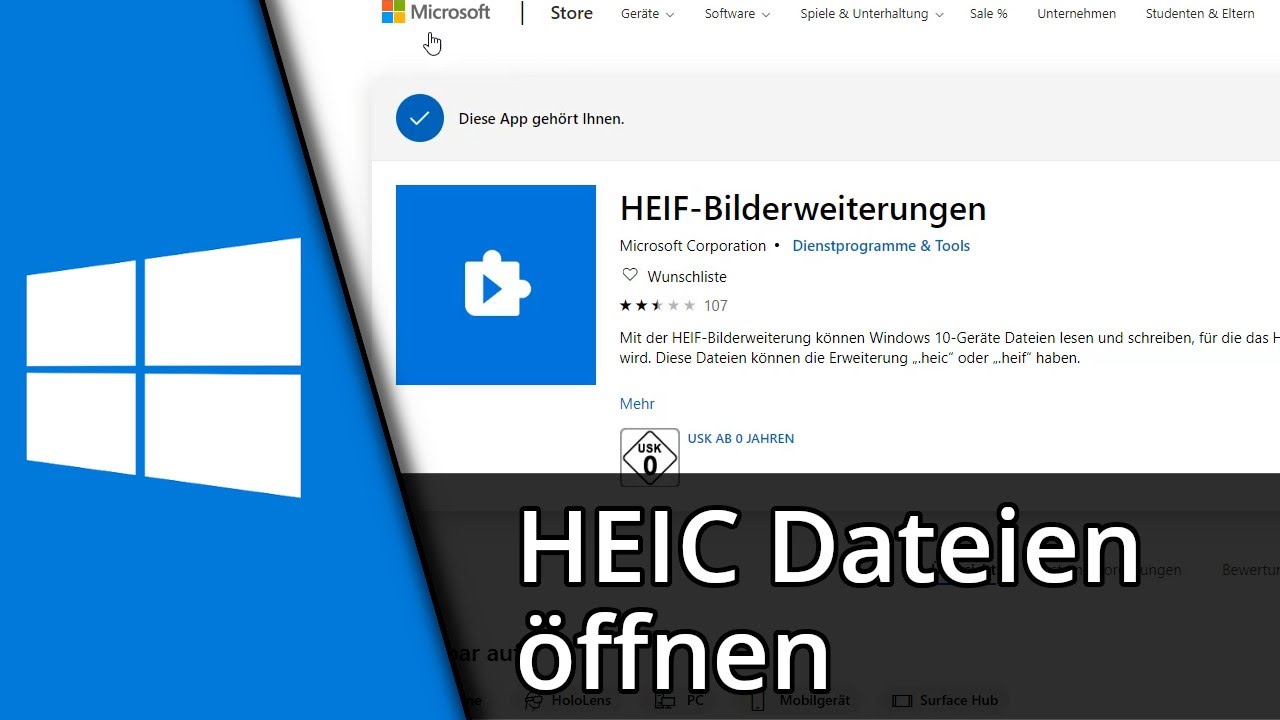
Чем открыть?
Открыть изображения обновленных форматов на компьютере с операционной системой Windows (портативных, стационарных, планшетах) можно двумя способами – с помощью дополнительной программы или стороннего веб-сервиса (онлайн).
Программы
Чтобы изменить формат картинок, перенесенных с устройств Apple, можно использовать отдельное приложение. Например, CopyTrans HEIC для Windows. Утилита обеспечивает работу с изображениями на ПК разработчика Microsoft. Этапы действий:
- скачать установочный пакет документов с официального сайта;
- распаковать и активировать приложение на персональном компьютере;
- начать работу по смене расширения необходимых элементов.
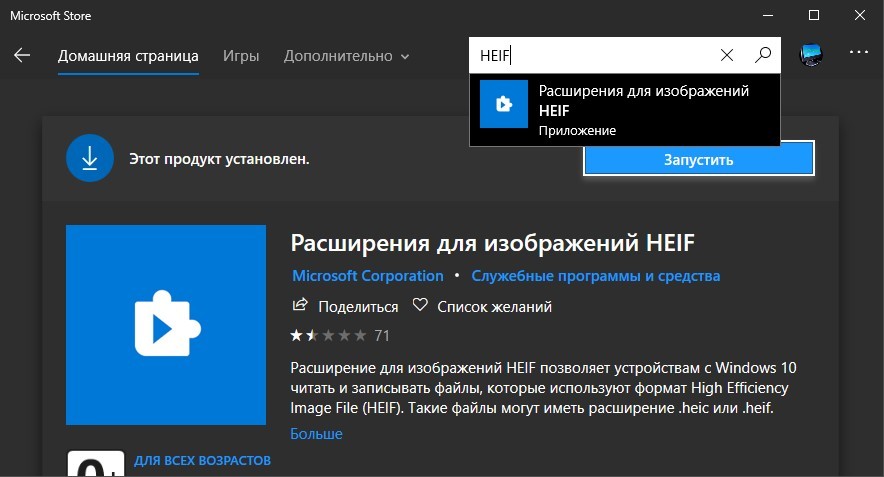
Внимание! В некоторых случаях требуется процедура принудительной перезагрузки ПК – кнопка выключения, затем клавиша «Перезагрузить». Иногда достаточно только выйти из профиля на начальный экран, затем повторить вход.
После активации утилиты в разделе «Проводник» начнут отображаться миниатюры фотографий в исходном расширении и копированные элементы в необходимом формате. Стандартные софты для распаковки фото также получат возможность обработки обновленных данных.

Кроме того, в контекстном меню документа появится дополнительная строка «Convert to Jpeg with CopyTrans», что в буквальном переводе с языка разработчика означает «Преобразовать в Jpeg с помощью установленного софта CopyTrans». Открыть функционал для проверки обновлений можно, если нажать на иконку правой клавишей мышки.
Веб-сервисы
Если пользователю не подходит вариант скачивания дополнительных утилит на персональное устройство, открыть файлы можно с помощью онлайн-сервиса. Конвертация (преобразование или смена расширения) необходимых элементов производится с помощью веб-ресурса. Например, сайт heictojpg – наименование страницы обозначает главное назначение (смена формата через кодек).
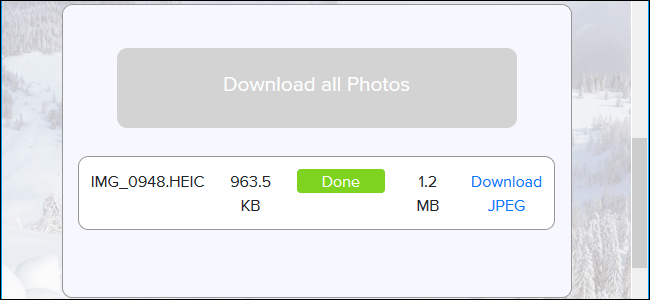
Этапы действий юзера:
- открыть страницу нужного сервиса;
- выбрать кнопку «Загрузить»;
- откроется отдельное рабочее окно загрузки компонентов (можно выбирать фотографии из разных мест или заранее собрать изображения в одну папку, например, на Рабочем столе);
- допускается одновременная обработка нескольких элементов (обычно – до 50 шт.);
- нажать «Обработать» или «Jpeg».
После того, как значение объектов будет изменено, файлы можно переносить обратно на ПК. Кроме указанного сайта используют heic.online и другие – достаточно занести поисковый запрос в браузере и выбрать подходящий сервис. Стандартные конвертеры бесплатны, отдельной регистрации не требуется (тем более не допускается отправлять SMS или предоставлять персональные контакты).

Внимание! Некоторые приложения позволяют не только конвертировать объекты из одного формата в другой, но и удалять ненужную информацию. Например, heic.online может стереть данные о дате, месте и времени создания фотографии на устройстве Apple.
Использование компьютеров или устройств, работающих на разных операционных системах – Windows, iOS – приводит к несовместимости данных. Например, изображения, снятые на «яблоко», могут не открываться на Винде. Потребуется преобразование документов с помощью отдельной программы или веб-сервиса (в последнем случае не нужно скачивать и устанавливать на ПК сторонние софты).
Источник: it-tehnik.ru
Файл формата HEIC (HEIF): чем открыть в Windows


Пользователи iPhone и iPad часто снимают фотографии, которые после обрабатывают на компьютере под управлением операционной системы Windows. С обновление до iOS 11, компания Apple установила в своих устройствах формат по умолчанию при съемке HEIC/HEIF. Пользователи компьютеров под управлением Windows могут сталкиваться с трудностями, поскольку открыть HEIC-изображения способны не все программы, а тем более стандартные. В рамках данной статьи рассмотрим, почему этот формат теперь используется в iPhone по умолчанию, и как с ним работать на Windows.
Оглавление: 1. Что за формат HEIC (HEIF) 2. Как открыть HEIC (HEIF) в Windows 10 3. Как преобразовать HEIC в JPG 4. Как делать фото в JPG на iPhone
Что за формат HEIC (HEIF)
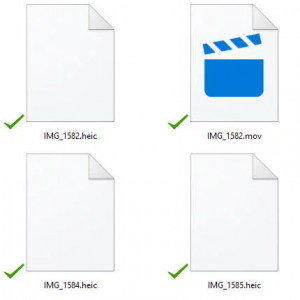
На мобильных устройствах ограничено свободное место, что заставляет создателей операционных систем для них идти на различные ухищрения. Одним из таких действий, направленных на оптимизацию размера снятых фотографий и видео, стало установка по умолчанию формата HEIC (HEIF) для съемки на iPhone в iOS 11.
Обратите внимание: Данный формат также поддерживается смартфонами под управлением Android, начиная с Android P.
Расшифровывается аббревиатура HEIC (HEIF) как High Efficiency Image Codec (Format). В данном формате изображения и видео не теряют в качестве, но при этом весят значительно меньше. Их можно, в том числе, преобразовать в более привычный JPG или другие форматы.
Можно выделить несколько ключевых преимуществ нового формата:
- При идентичном качестве фотографии в формате HEIC занимают, в среднем, в два раза меньше места, чем изображения JPG;
- Данный формат позволяет оптимизировать съемку “живых фотографий” на iOS, поскольку в один файл HEIC есть возможность сохранить несколько отдельных картинок;
- В отличие от JPG, формат HEIC поддерживает прозрачность, как GIF;
- Формат HEIC способен мгновенно сохранять изменения, например, повороты, уменьшение размеров и так далее, которые, при желании, можно отменить;
- В отличие от формата JPG, HEIC поддерживает 16-битные цвета.
Как открыть HEIC (HEIF) в Windows 10
Компания Microsoft достаточно быстро отреагировала на внедрение нового формата, выпустив свои кодеки, которые позволяют работать с ним на операционной системе Windows 10. Но по умолчанию кодеки не предустановлены в операционную систему, поэтому их потребуется скачать из магазина Microsoft Store.
Чтобы открывать HEIC/HEIF в Windows 10, запустите магазин Microsoft Store, после чего введите в поиске название кодеков — HEIF Image Extensions. Установите найденное приложение, после чего картинки и видео формата HEIC/HEIF будут открываться стандартной программой Windows 10 для просмотра изображений и видео.
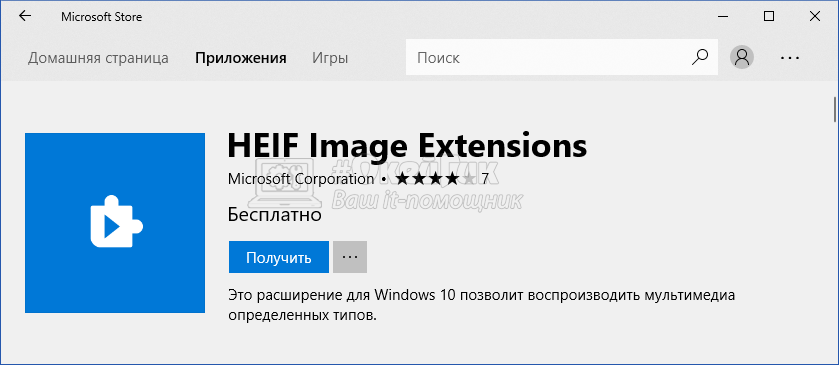
Обратите внимание: На момент написания данной статьи практически ни один из популярных редакторов изображений не поддерживает формат HEIC, в том числе и Adobe Photoshop. Но для Photoshop можно уже загрузить отдельный плагин, чтобы работать с данным форматом.
Как преобразовать HEIC в JPG
Если требуется не только просмотр фотографии в формате HEIC, но и ее обработка, тогда лучшим решением станет преобразование изображения в популярный формат, например, в JPG. Есть несколько способов, как это сделать:
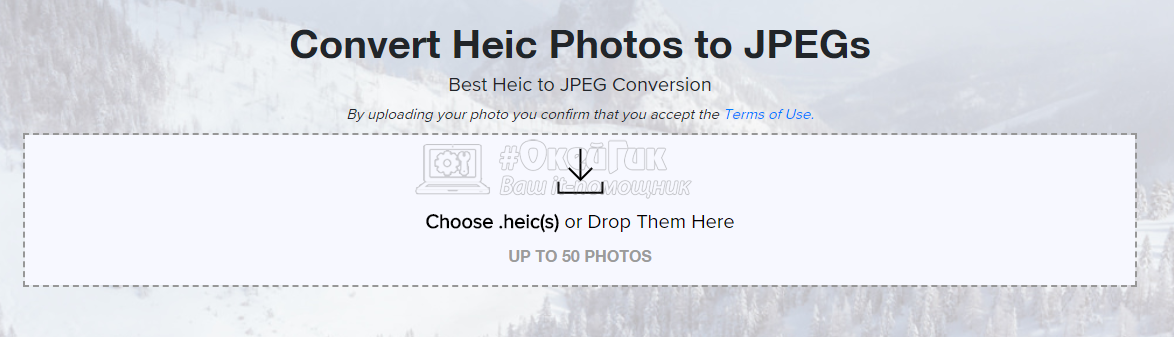
-
Воспользоваться онлайн-сервисами. Пожалуй, самый удобный способ массово преобразовать фотографии из формата HEIC в JPG. Есть несколько сервисов, которые способны в режиме онлайн выполнить подобные преобразования. Например, удобным является сервис heictojpg.
Он позволяет одновременно преобразовывать до 50 изображений.
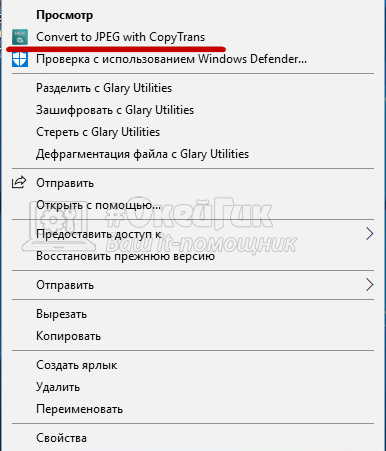
Воспользоваться программами. Для Windows есть несколько приложений, способных быстро преобразовывать HEIC в JPG. Если приходится выполнять такие действия регулярно, можно установить приложение CopyTrans HEIC for Windows. Программа бесплатная, и после ее установки в контекстном меню (при нажатии правой кнопкой мыши на файл формата HEIC) будет доступен пункт Convert to JPEG with CopyTrans. Нажав на него, в папке с изображением появится его копия в формате JPG.
Стоит также отметить, что многие онлайн-хранилища сейчас по умолчанию выполняют преобразование HEIC в JPG. Например, это делает Google Диск.
Как делать фото в JPG на iPhone
Если вас не устраивает, что iPhone по умолчанию снимает в формате HEIC, можно в настройках выбрать стандартный формат JPG:
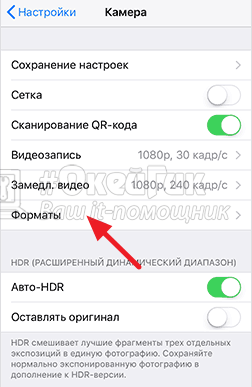
- Для этого запустите приложение “Настройки” на iPhone;
- Перейдите в раздел “Камера”;
- Выберите подраздел “Форматы”;
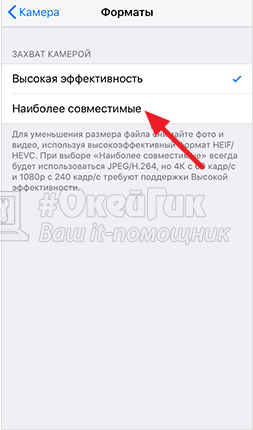
Установите галочку у варианта “Наиболее совместимые”.
После этого по умолчанию фотографии будут выполняться в формате JPG.
Источник: okeygeek.ru